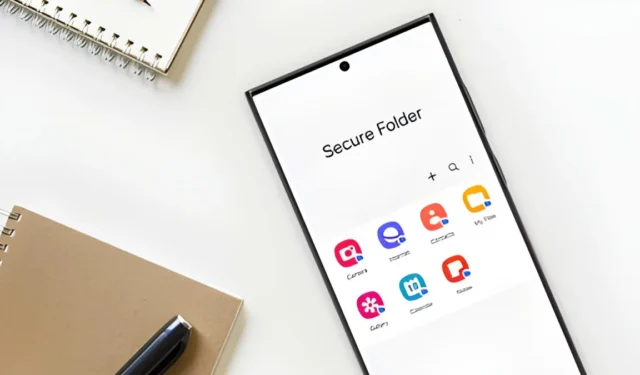
Spoléháte na zabezpečenou složku Samsung, která uchová svá tajemství v telefonu Galaxy pod pokličkou? Zabezpečená složka poskytuje soukromý, šifrovaný prostor pro vaše fotografie, videa, soubory a dokonce i aplikace. Není to však spolehlivé a s určitým úsilím by ostatní mohli stále potenciálně přistupovat k vašim skrytým souborům. Nebojte se, podělíme se o několik jistých způsobů, jak zabezpečit vaši zabezpečenou složku a ochránit vaše informace před zvědavýma očima.
1. Vypněte automatické dešifrování dat po restartu
Ve výchozím nastavení telefon po restartu automaticky dešifruje obsah zabezpečené složky. Nebojte se, samotná složka je stále chráněna heslem, ale aplikace a data uvnitř jsou dešifrována. To znamená, že k nim budete mít rychlý přístup, jakmile odemknete telefon a zadáte přihlašovací údaje do zabezpečené složky.
To je však o něco méně bezpečné, protože proces dešifrování probíhá automaticky na pozadí. Pokud jste jediná osoba, která používá váš telefon, může to být výhodné. Pokud se však obáváte, že by k těmto souborům měl přístup někdo jiný, je nejlepší tuto funkci zakázat.
Jak na to:
- Otevřete Zabezpečenou složku a klepněte na nabídku se třemi tečkami > Nastavení .
- Klepněte na Další nastavení zabezpečení .
- Vypněte Automatické dešifrování dat .
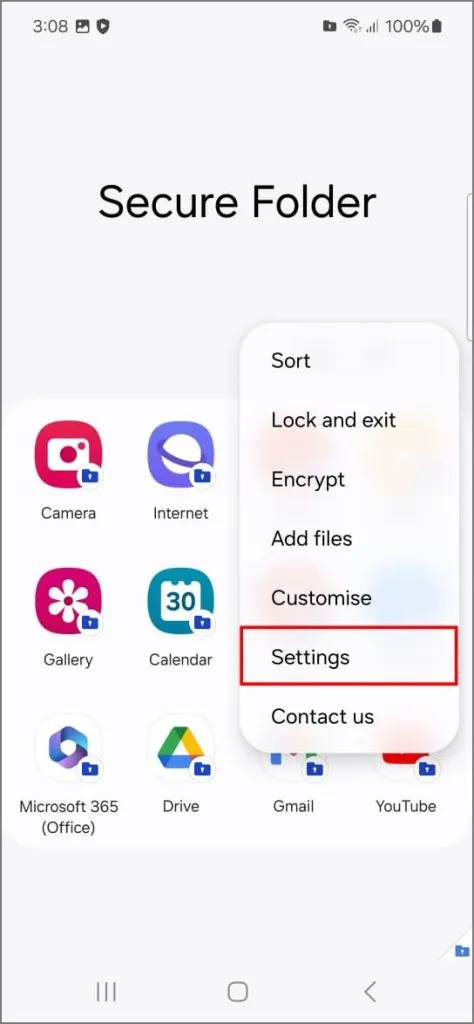
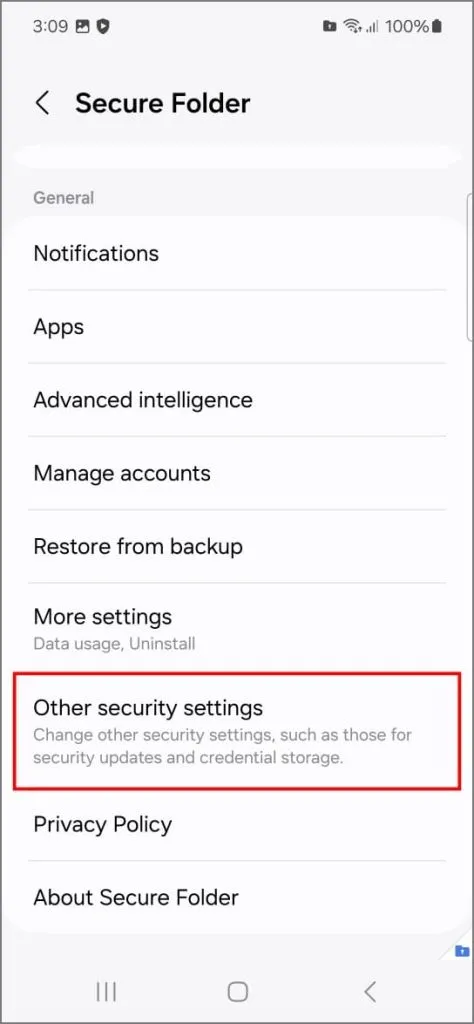
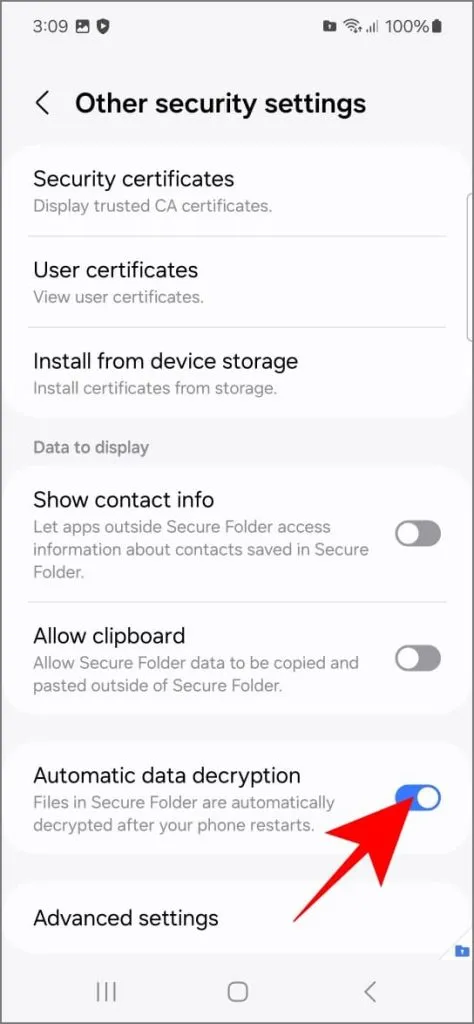
Až tam budete, deaktivujte možnost Povolit schránku . To zabrání vám (nebo někomu jinému) v náhodném zkopírování citlivých zpráv nebo webových odkazů ze zabezpečené složky.
2. Zablokujte Reset přes účet Samsung
Samsung vám umožňuje resetovat heslo k zabezpečené složce pomocí podrobností o vašem účtu Samsung, ale to může být riskantní, pokud váš účet někdo prolomí. Pokud například dojde ke kompromitaci vašeho e-mailového účtu, hacker se pokusí obnovit heslo vašeho účtu Samsung. Poté resetujte heslo zabezpečené složky a získejte přístup ke všem svým skrytým informacím.
Zakázání této možnosti resetování zabrání hackerům ve zneužití kompromitovaného účtu Samsung k prolomení vaší zabezpečené složky:
- Otevřete Zabezpečenou složku, klepněte na tři tečky a vyberte Nastavení .
- Klepněte na Typ zámku (budete muset zadat aktuální bezpečnostní kód).
- Vypněte Reset pomocí účtu Samsung .
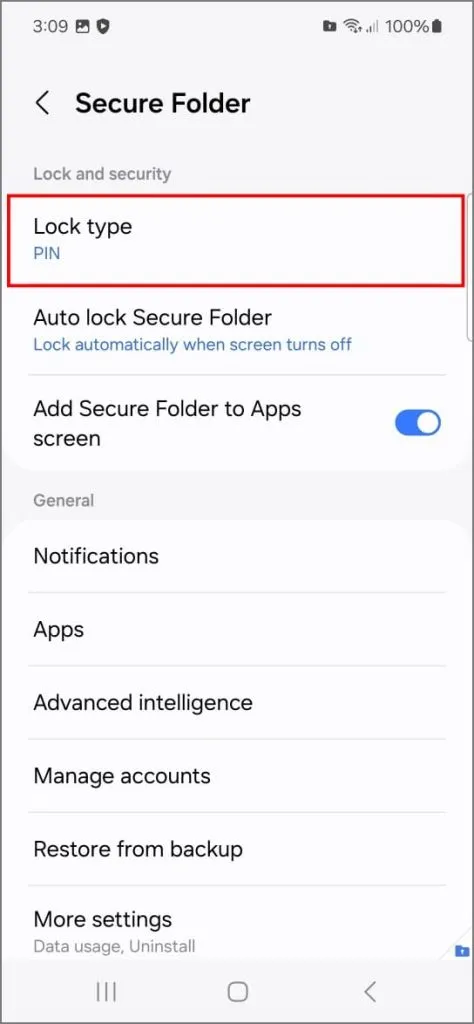
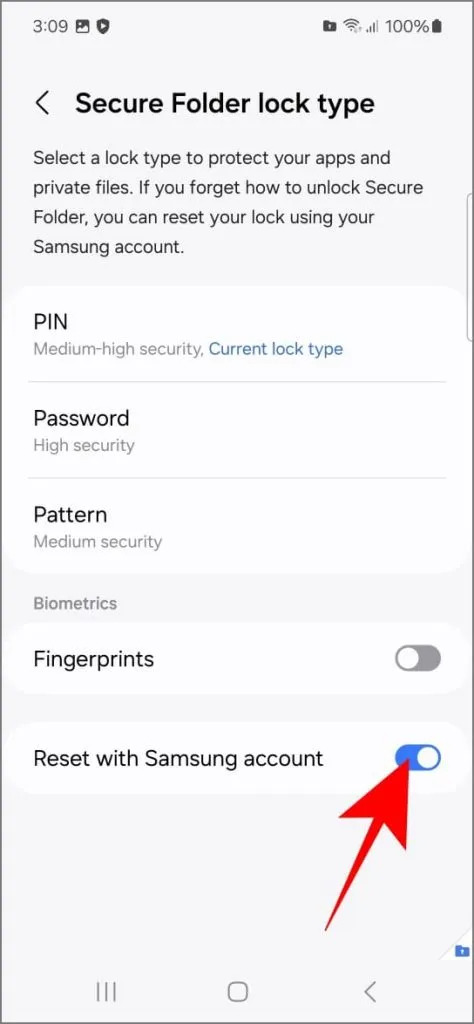
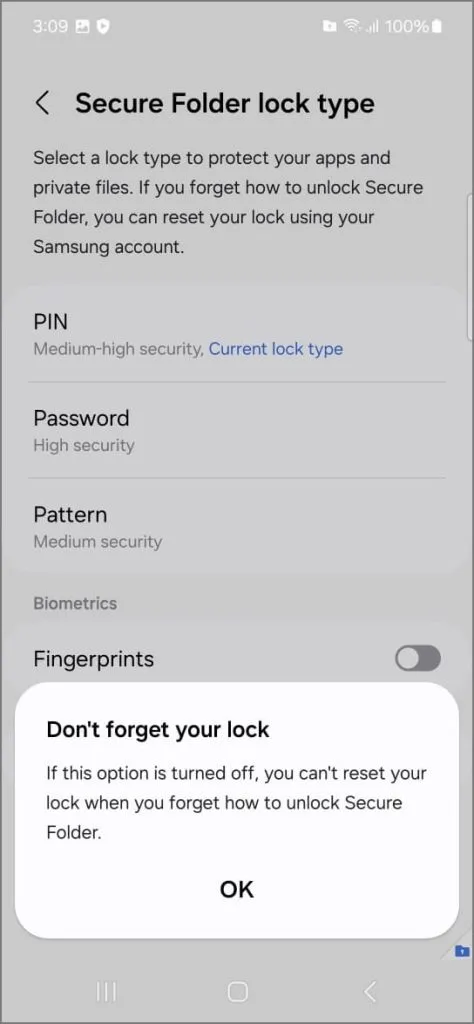
Také bych doporučil vypnout možnost Fingerprint. I když je to pohodlné, otisky prstů lze použít bez vašeho souhlasu, když spíte nebo jste v bezvědomí. Použití silného PIN, gesta nebo hesla zajistí, že ke svým nejcitlivějším datům budete mít přístup pouze vy.
3. Okamžité automatické uzamknutí zabezpečené složky
Zabezpečená složka je navržena tak, aby se automaticky uzamkla, když se obrazovka vypne, ale pokud aplikaci zavřete ručně, existuje potenciální mezera v zabezpečení. Když například na telefonu ukážete kamarádovi vtipné video, rychle zavřete zabezpečenou složku a předáte mu telefon. Mohli by jej omylem znovu otevřít a prohlédnout si vaše skryté fotografie, než se aktivuje automatický zámek.
Povolením nastavení okamžitého zámku tomu zabráníte:
- V Nastavení zabezpečené složky klepněte na Automatické zamykání zabezpečené složky .
- Vyberte možnost Pokaždé, když opustím aplikaci .
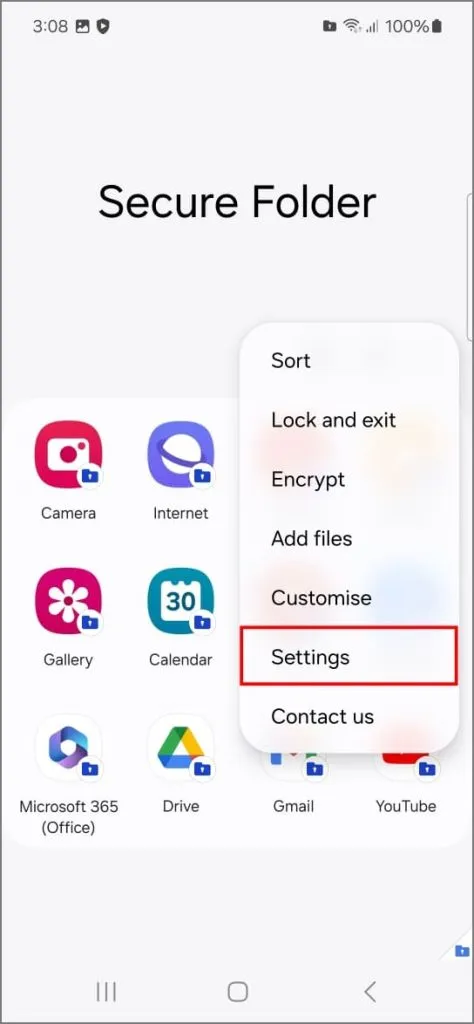
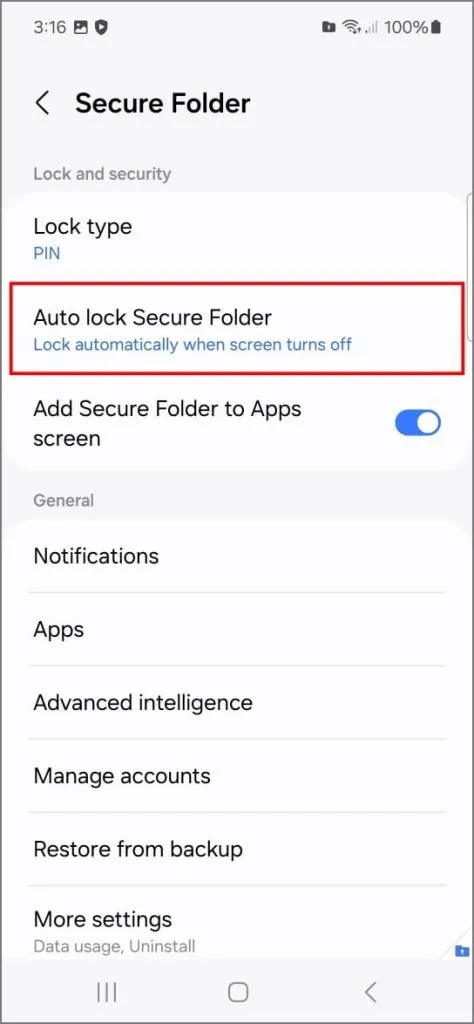
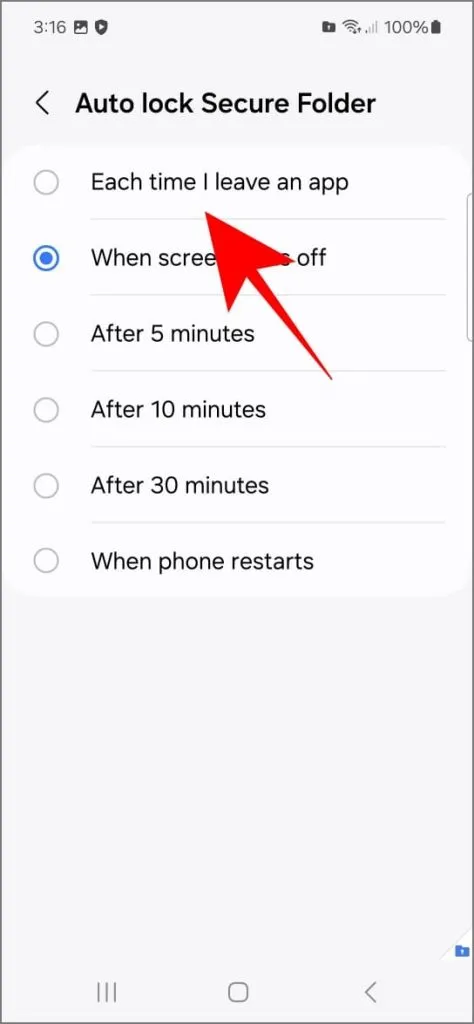
Toto nastavení také skryje náhledy zabezpečené složky v seznamu posledních aplikací. To znamená, že obsah zabezpečené složky nebude viditelný, i když někdo otevře váš seznam posledních aplikací.
4. Skryjte zabezpečenou složku na domovské obrazovce a obrazovce aplikací
Když máte na obrazovce telefonu otevřenou zabezpečenou složku, je to jako neonový nápis: „Hej, tady mám tajemství!“ Pokud si váš telefon půjčí kolega z práce nebo kdokoli jiný, aby vám mohl zavolat, může tato osoba zobrazit ikonu Zabezpečená složka. Zvědavost je možná přemůže.
Pokud nechcete, aby kolem vás šmírovali zvědaví lidé, můžete zabezpečenou složku snadno skrýt z domovské obrazovky. Zde je postup:
- V Nastavení zabezpečené složky vypněte možnost Přidat zabezpečenou složku na obrazovku aplikací .
- Po zobrazení „Skrýt zabezpečenou složku?“ klepněte na Skrýt ? zobrazí se výzva.
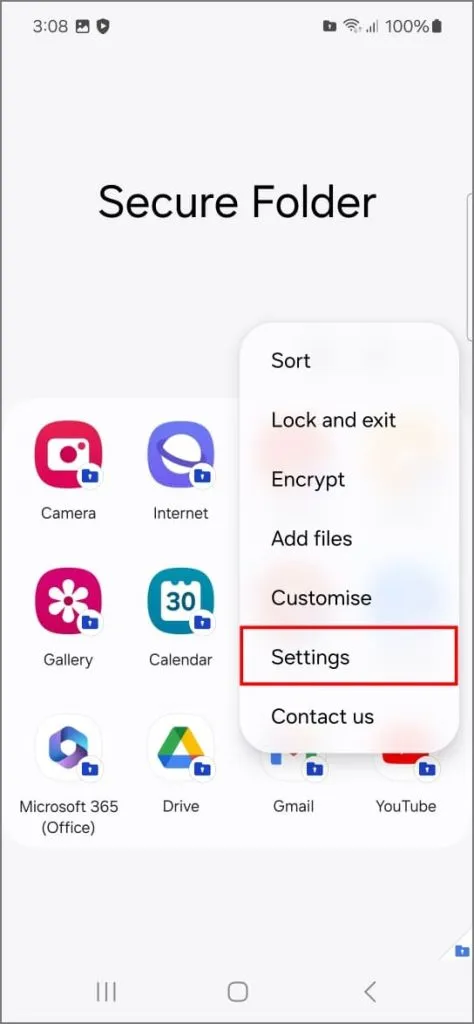
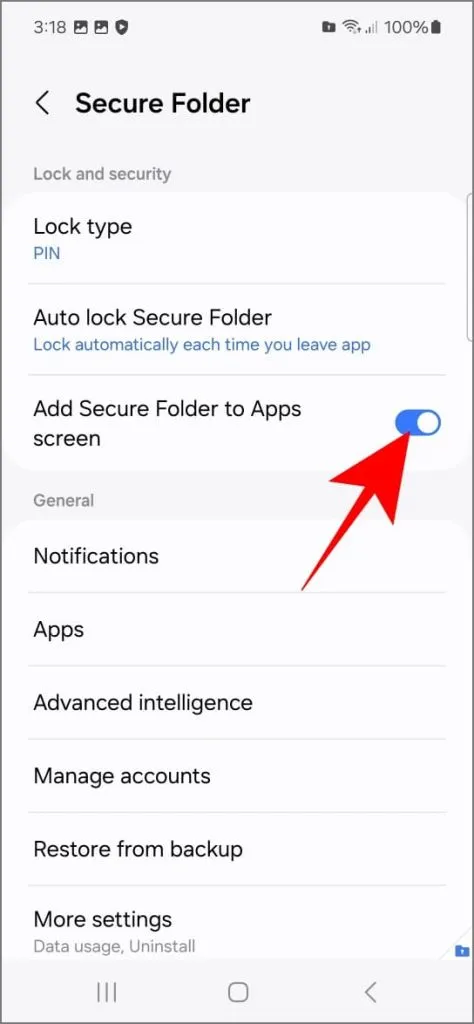
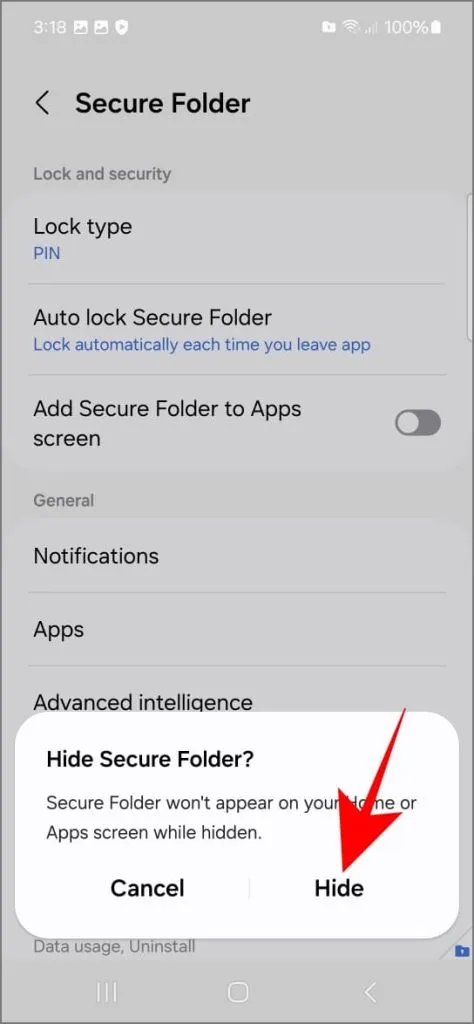
Poté budete mít přístup k zabezpečené složce přes Nastavení > Zabezpečení a soukromí > Další nastavení zabezpečení > Zabezpečená složka . Bude to fungovat stejně jako předtím; budete k němu muset přistupovat odtamtud místo ze zásuvky aplikace nebo domovské obrazovky.
5. Zamaskujte zabezpečenou složku
Procházení nastavení telefonu, abyste se pokaždé dostali do zabezpečené složky, může být opravdová bolest. Ale pokud to úplně skrýt není váš styl, je tu další možnost: můžete změnit její název a ikonu, aby vypadala jako aplikace, která splyne s vašimi ostatními aplikacemi.
Někdo, kdo slídí po vašem telefonu, by se nerozmýšlel nad otevřením něčeho, co se nazývá Zabezpečená složka, ale může váhat, zda otevřít zdánlivě neškodnou kalkulačku.
Zde je návod, jak změnit název a ikonu:
- Klepněte na nabídku se třemi tečkami v Zabezpečené složce a vyberte Přizpůsobit .
- Změňte název a ikonu na něco méně podezřelého (např. „Kalkulačka“, „Nástroje“).
- Klepnutím na Použít uložíte.
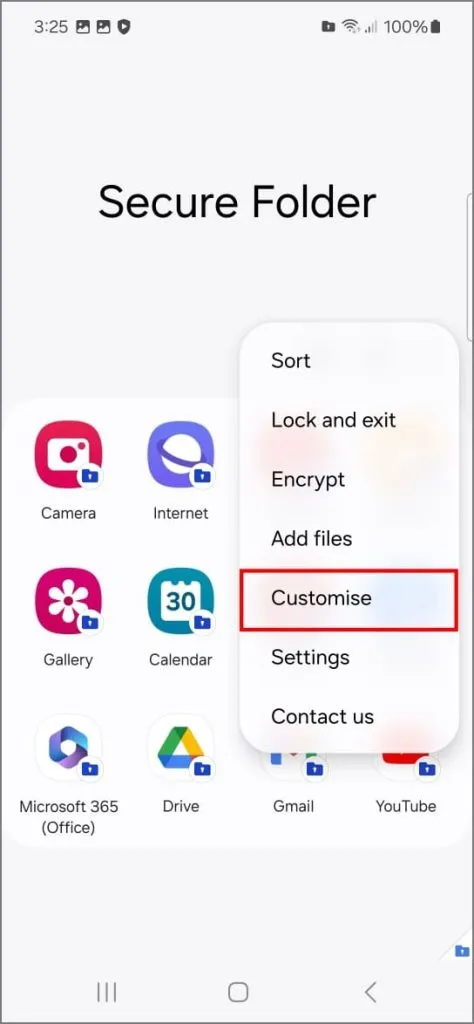
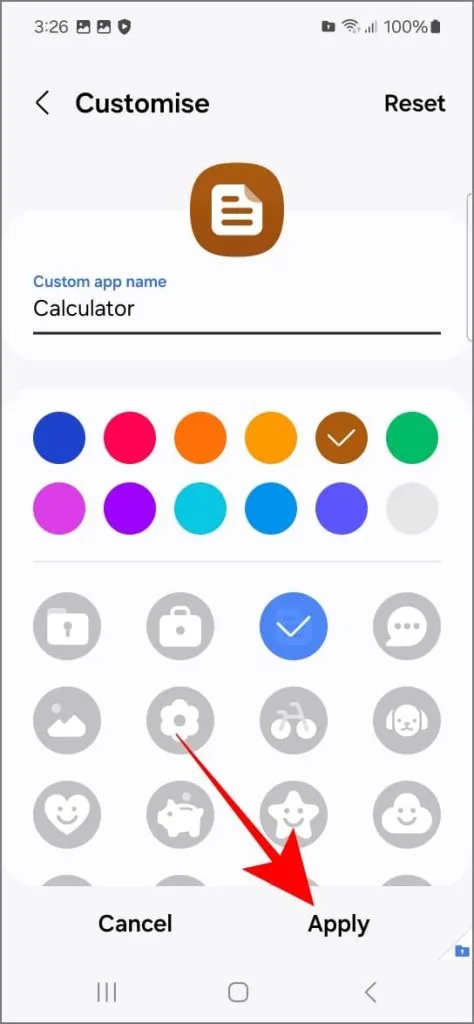
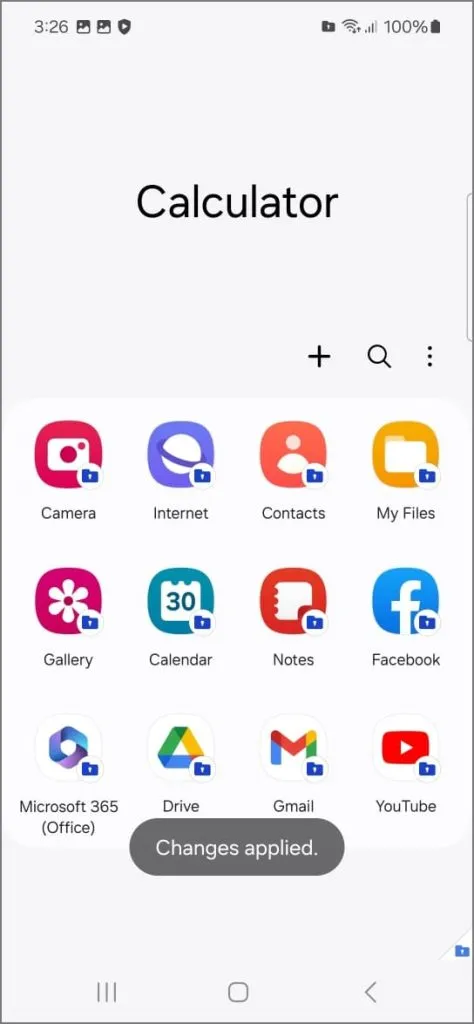
6. Skryjte aplikace uvnitř zabezpečené složky
Aplikace můžete skrýt v zabezpečené složce. Pokud tedy někdy budete potřebovat někomu ukázat fotografie nebo jiná data v zabezpečené složce, můžete zajistit, že neuvidí konkrétní aplikace, které jste tam také skryli.
Skrytí aplikací:
- Otevřete zabezpečenou složku.
- Dlouze stiskněte aplikaci, kterou chcete skrýt, a zvolte Vybrat .
- Vyberte všechny aplikace, které chcete skrýt.
- Klepněte na Skrýt v pravém dolním rohu.
- Zobrazí se vyskakovací okno s potvrzením – znovu klepněte na Skrýt .
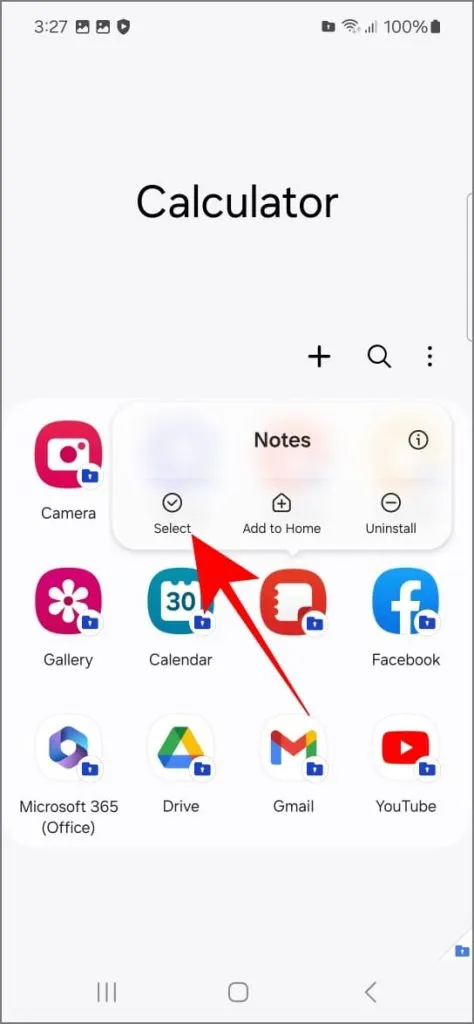
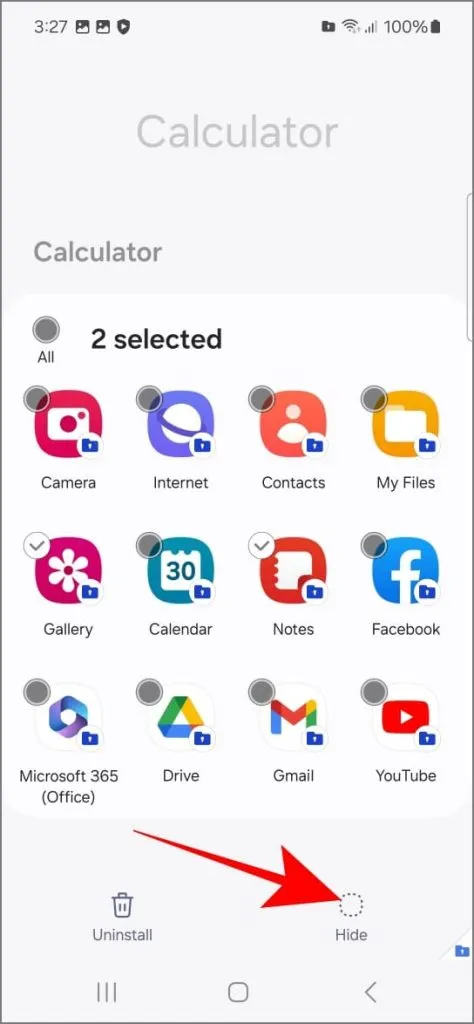
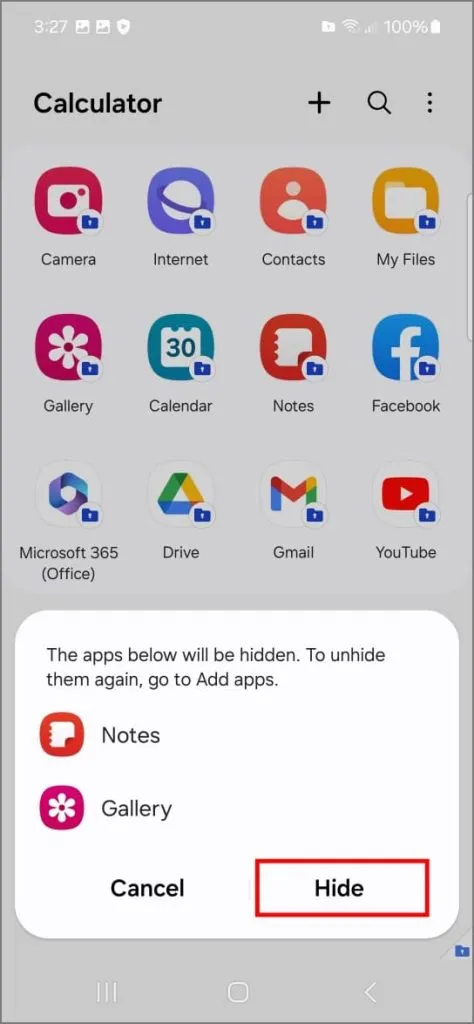
Přístup ke skrytým aplikacím:
- Klepněte na ikonu ‚ + ‚ v zabezpečené složce.
- Přejděte dolů. Najdete zde sekci Aplikace skryté v zabezpečené složce .
- Chcete-li je zobrazit, vyberte požadované aplikace a klepněte na Přidat . Budou zpět v hlavním zobrazení.
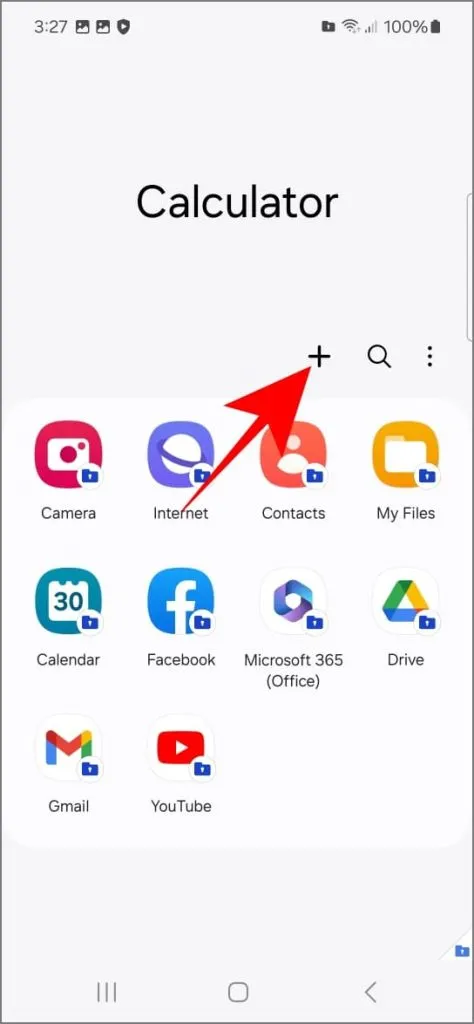
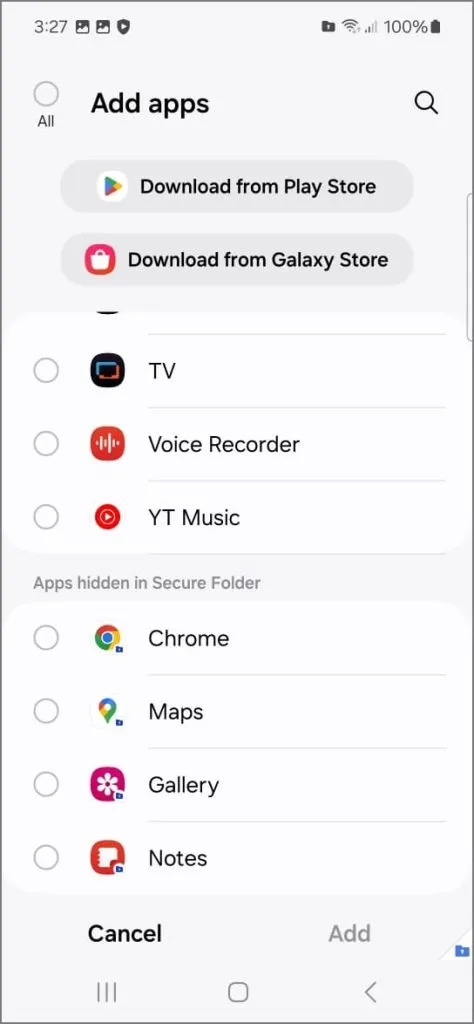
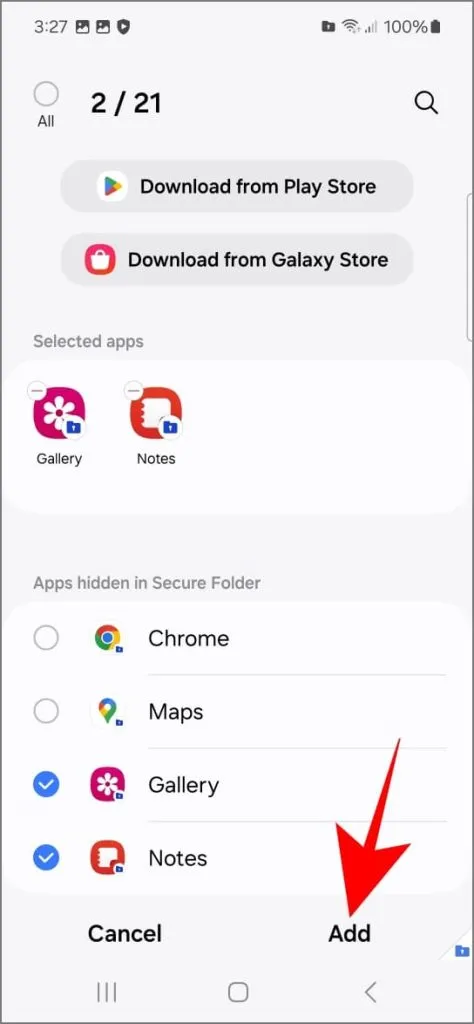
Chraňte svá data
Zatímco Secure Folder je docela solidní a můžete ji učinit prakticky nenapadnutelnou vypnutím funkcí, jako je automatické dešifrování a blokování resetu prostřednictvím účtu Samsung. Také jsme probrali několik užitečných tipů, jak ochránit svá data před zvědavými přáteli, rodinou, kolegy nebo kýmkoli jiným, koho by mohly zajímat vaše soukromé věci. Takže pokračujte, uzamkněte svou zabezpečenou složku a odpočívejte s vědomím, že vaše tajemství jsou v bezpečí.


Napsat komentář